苹果公司的专有技术 AirPlay 可让您将 Mac 上的媒体文件发送到接收器,例如第二代或第三代 Apple TV。它功能全面,用途广泛,而且运行流畅。那么,您知道吗? 如何使用 Mac 进行 AirPlay?
AirPlay 的出现证明了苹果公司在无线化方面不懈努力的正确性。AirPlay 能够同时向多个接收器传输信号,从而帮助构建统一的家庭多媒体网络。新推出的配备 AirPlay 镜像功能的 Mac 机型进一步拓展了流媒体体验。然而,在 Mac 上串流音频或视频可能并不像听起来那么简单。

在本指南中,我们将引导您 如何使用 AirPlay 从 Mac 播放媒体 从 Apple TV 到各种商品,应有尽有。
文章指南第一部分:工作原理、流媒体播放、质量及其他播放问题第二部分:从 Mac 向 Apple TV 进行 AirPlay 的不同方法第三部分:Mac 上 AirPlay 的替代方案
人们还阅读:2021版中适用于Mac的最佳MKV播放器指南如何在Mac上卸载Flash Player?
第一部分:工作原理、流媒体播放、质量及其他播放问题
AirPlay 技术背后的支柱
与蓝牙不同,AirPlay 通过传统的本地网络传输音频流。它不会压缩媒体流,而是保持原始音质。AirPlay 的有效范围受限于 Wi-Fi 网络的信号强度。这项技术意味着您可以浏览图片、畅玩游戏或播放 Mac 上的音乐。
自从问世以来 山狮 2011 年之后,OS X 系统会将 Mac 上的画面镜像到 Apple TV 上。Mac AirPlay 支持将当前显示器(包括音频)镜像到同步接收器上。缺点是,由于潜在的版权问题,部分内容可能受到限制。只要您能连接 Wi-Fi 或蓝牙,视频或音频就能流畅播放。
流媒体、质量和AirPlay问题
无线流媒体传输过程中经常出现的问题来自 Wi-Fi拥塞如果你的接收器与同一网络上的其他 Wi-Fi 信号相互干扰,这会降低传输到 Apple TV 的信号质量。
早期无线速度较慢的设备也可能遇到问题。运行缓慢的 Mac 需要快速清理才能获得高质量的流媒体播放体验。 iMyMac PowerMyMac 通过删除垃圾文件来清理硬盘,从而优化性能。大型文件、旧文件、重复文件、冗余内容和其他占用空间的项目都会堆积垃圾,降低性能。
PowerMyMac 还可用作性能监视器,计算 CPU、内存和存储空间大小。如果监视器显示您的 Mac 运行状况良好,请尝试靠近接收器。该工具通过智能扫描垃圾文件,清除所有不必要的文件并释放内存。在设备上启用 AirPlay 之前,请确保它们连接到同一互联网网络。
第二部分:从 Mac 向 Apple TV 进行 AirPlay 的不同方法
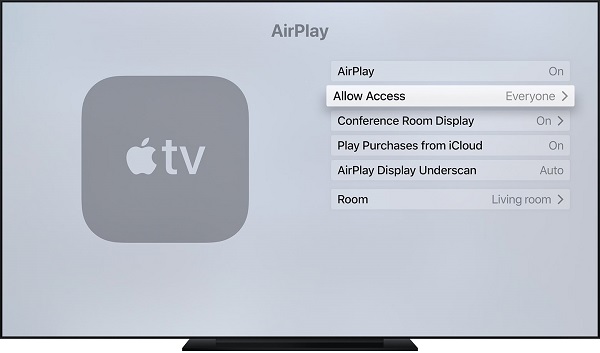
在 Apple TV 上开启/关闭 AirPlay
您可以通过以下方式停用 AirPlay 或限制谁可以访问它: 设置>AirPlay 在 Apple TV 上,您可以为 AirPlay 设置密码,或允许其他用户通过该协议进行流媒体播放。此外,您还可以将 AirPlay 限制为仅限连接到 Apple TV 的网络上的设备。
iTunes
如果你想欣赏存储在 iTunes 资料库中的电影或电视节目,通过 AirPlay 进行流媒体播放简直轻而易举。
#1 开始播放视频
启动 iTunes,选择您想查看的媒体,然后…… 下注iTunes 集成了原生 AirPlay 功能,可用于播放您资料库中的视频文件。
#2 选择 AirPlay 目标位置
文件播放完毕后,选择工具栏上的 AirPlay 菜单并按下按钮。 苹果电视几秒钟后,视频会出现在电视屏幕上,同时 iTunes 会显示您连接的设备。AirPlay 菜单会显示您网络上所有已启用 AirPlay 的设备。
AirPlay镜像
AirPlay镜像 让您可以通过 Apple TV 欣赏任何类型的视频格式。使用菜单栏图标激活 AirPlay 镜像功能。 显示偏好设置 在“系统偏好设置”中。启用后,可在 Apple TV 显示屏和 Mac 屏幕之间选择您喜欢的分辨率。
Apple TV 在 Mac 上不弹出?
如果您看不到接收器(Apple TV),请确保 Wi-Fi 或蓝牙已开启。Apple TV 会在检测到 AirPlay 连接时自动唤醒。尝试使用遥控器手动开启 Apple TV 以解决此问题。如果您在 Mac 上找不到 Apple TV,请尝试重启 Mac。
要重启电视,请转到 设置>系统>重启虽然需要几秒钟时间,但您可以拔下电源线,过一会儿再重新插上。
第三部分:Mac 上 AirPlay 的替代方案
如何从iPhone / iPad Air到AirPlay
令人惊讶的是,苹果并不支持 Mac 作为 AirPlay 接收器。你需要借助第三方软件来实现此功能。在花钱购买任何产品之前,不妨先试用一下免费版本。有些工具可以与……同步。 谷歌演员 或者使用 Miracast 进行全方位铸造组装。
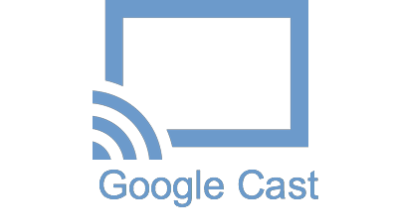
如何在老款Mac电脑上集成AirPlay
老款设备无法直接使用 AirPlay 串流媒体,因为苹果公司由于硬件缺陷,将镜像功能限制在较新版本上。幸运的是,像 AirPlay 这样的专用软件可以解决这个问题。 AirParrot 它解锁了在旧款设备上镜像内容的功能,并支持苹果公司推出的所有功能。它也适用于支持 AirPlay 的新款设备。
如何通过 AirPlay 将 iPhone/iPad 上的内容投屏到 Apple TV
要将 iPad 和 iPhone 上的媒体流传输到接收器:
- 从屏幕底部向上滑动即可调出控制中心。iPhone X 用户则应从右上角向下滑动。
- 3D Touch现在播放显示屏右侧的栏。
- 点击无线图标 位于播放控制按钮附近。
- 等待您的接收器在列表中突出显示。
- 点击您选择的接收器 并播放视频或音频。
将 iPhone 和 iPad 的屏幕镜像起来:
- 如上所述,滑动屏幕即可调出 控制中心.
- 点击屏幕镜像 在显示屏的左侧。
- 等待附近的 AirPlay 设备出现。
- 点击你想投射屏幕的接收器。
结语
说实话,Mac 上的 AirPlay 没有万能的解决方案,因为它取决于你想投屏的媒体类型。为了避免恼人的卡顿,最好把所有视频内容都保存在 iTunes 里,这样 AirPlay 才能流畅播放。如果你的视频格式不兼容,可以用 Beamer 来播放,因为它支持更多文件格式。
第三方工具凭借其附加功能,也提供了更强大的通用性。苹果的忠实用户喜欢通过 AirPlay 将 iOS 和 Mac 上的视频或音频无线传输到大屏幕电视上。这项创新功能应用广泛,能够突破设备本身的限制,拓展其功能范围。苹果正在无线领域引领潮流,我们预计这项技术将迅速发展。
最后,我们希望您现在已经通过 AirPlay 收听了节目。请在下方与我们的读者分享您的 AirPlay 使用体验或想法。



